Q&Aナンバー【7106-6650】更新日:2007年1月30日
このページをブックマークする(ログイン中のみ利用可)
[FMV-BIBLO LOOX Pシリーズ] タブレットボタンについて教えてください。
| 対象機種 | 2006年秋冬モデルFMV-BIBLO LOOX P70T/V、他・・・ |
|---|---|
| 対象OS |
|
 質問
質問
タブレットボタンの機能について教えてください。
 回答
回答
タブレットボタンは、パソコンの各種機能を呼び出すためのボタンです。
ボタンを押すだけでアプリケーションを起動したり、ページを切り替えたりできます。
それぞれのボタンの機能は、次のとおりです。
バックライトのONとOFFを切り替えます。
日差しの強い屋外などでは、バックライトをOFFにすることで液晶ディスプレイの表示を見やすくすることができます。
「Fn」ボタンを押した後にこのボタンを押すと、省電力ユーティリティのモードが切り替わります。

2006年春モデル〜2006年夏モデルには、「バックライトON/OFF」ボタンはありません。
省電力ユーティリティのモードを切り替える場合は、「Fn」ボタンを押した後に「Page Down」ボタンを押します。

2秒以上押し続けると、キーボードで【Ctrl】+【Alt】+【Delete】キーを押したときの動作をします。

このパソコン独自のボタンです。2回押すと、富士通メニューが表示されます。
「Page Up」ボタンや「Page Down」ボタンと組み合わせて使用すると、アプリケーションを起動したり、スピーカーの音量を調節したりできます。
なお、「Fn」ボタンと他のボタンを、組み合わせて押したときの動作を変更することができます。
変更する手順については、「「Fn」ボタンを使った割り当てを変更する」をご覧ください。

富士通メニューとは、ディスプレイの明るさの設定や、音量の設定などの各種設定を、簡単にできるメニューです。

表示画面の向きを切り替えます。

前のページに切り替えるときに使います。
「Fn」ボタンを押した後にこのボタンを押すと、Windows Journal が起動します。

次のページに切り替えるときに使います。
「Fn」ボタンを押した後にこのボタンを押すと、Internet Explorer が起動します。

2006年春モデル〜2006年夏モデルの場合は、「Fn」ボタンを押した後にこのボタンを押すと、省電力ユーティリティのモードを切り替えます。

次の手順で、「Fn」ボタンと「Page Up」ボタンや「Page Down」ボタンを組み合わせて押したときに、動作するアプリケーションを変更することができます。

ボタンを押すだけでアプリケーションを起動したり、ページを切り替えたりできます。
それぞれのボタンの機能は、次のとおりです。
- 「バックライトON/OFF」ボタン
- 【Ctrl】+【Alt】+【Delete】ボタン
- 「Fn」ボタン
- 「ローテーション」ボタン
- 「Page Up」ボタン
- 「Page Down」ボタン
- 「Fn」ボタンを使った割り当てを変更する
バックライトのONとOFFを切り替えます。
日差しの強い屋外などでは、バックライトをOFFにすることで液晶ディスプレイの表示を見やすくすることができます。
「Fn」ボタンを押した後にこのボタンを押すと、省電力ユーティリティのモードが切り替わります。

2006年春モデル〜2006年夏モデルには、「バックライトON/OFF」ボタンはありません。
省電力ユーティリティのモードを切り替える場合は、「Fn」ボタンを押した後に「Page Down」ボタンを押します。

2秒以上押し続けると、キーボードで【Ctrl】+【Alt】+【Delete】キーを押したときの動作をします。

このパソコン独自のボタンです。2回押すと、富士通メニューが表示されます。
「Page Up」ボタンや「Page Down」ボタンと組み合わせて使用すると、アプリケーションを起動したり、スピーカーの音量を調節したりできます。
なお、「Fn」ボタンと他のボタンを、組み合わせて押したときの動作を変更することができます。
変更する手順については、「「Fn」ボタンを使った割り当てを変更する」をご覧ください。

富士通メニューとは、ディスプレイの明るさの設定や、音量の設定などの各種設定を、簡単にできるメニューです。

表示画面の向きを切り替えます。

前のページに切り替えるときに使います。
「Fn」ボタンを押した後にこのボタンを押すと、Windows Journal が起動します。

次のページに切り替えるときに使います。
「Fn」ボタンを押した後にこのボタンを押すと、Internet Explorer が起動します。

2006年春モデル〜2006年夏モデルの場合は、「Fn」ボタンを押した後にこのボタンを押すと、省電力ユーティリティのモードを切り替えます。

次の手順で、「Fn」ボタンと「Page Up」ボタンや「Page Down」ボタンを組み合わせて押したときに、動作するアプリケーションを変更することができます。

- 「スタート」ボタン→「コントロールパネル」の順にクリックします。
- 「コントロールパネル」が表示されます。
「プリンタとその他のハードウェア」をクリックします。
「プリンタとその他のハードウェア」がない場合は、手順.3へ進みます。 - 「プリンタとその他のハードウェア」が表示されます。
「タブレットとペンの設定」をクリックします。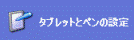
- 「タブレットとペンの設定」が表示されます。
「タブレットのボタン」タブをクリックします。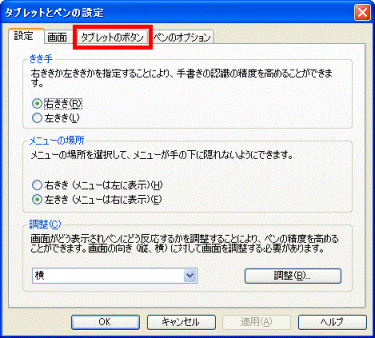
- タブレットボタンの一覧から、変更したいタブレットボタンの名前をクリックします。

「タブレットボタン」に表示されているボタン名は、次のように割り当てられています。- A Button:「Page Down」ボタン
- B Button:「Page Up」ボタン
- C Button:「バックライトON/OFF」ボタン

- A Button:「Page Down」ボタン
- 「変更」ボタンをクリックします。
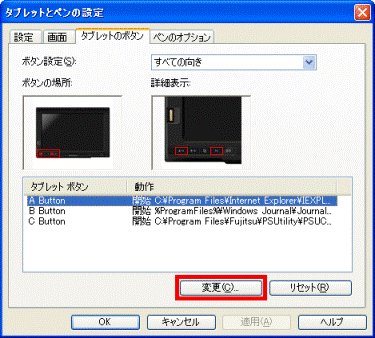
- 「タブレットボタンの動作の変更」が表示されます。
次の項目を、必要に応じてそれぞれ設定します。- 動作
ボタンを押したときの動作を変更する場合は、「 」ボタンをクリックし、表示されるメニューからボタンを押したときの動作をクリックします。
」ボタンをクリックし、表示されるメニューからボタンを押したときの動作をクリックします。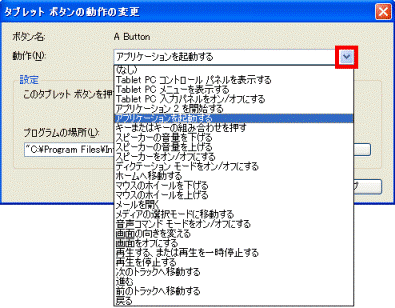
- プログラムの場所
ボタンを押したときに動作するアプリケーションを変更する場合は、「参照」ボタンをクリックします。
「プログラムの参照」が表示されたら、アプリケーションの場所を指定し、「OK」ボタンをクリックします。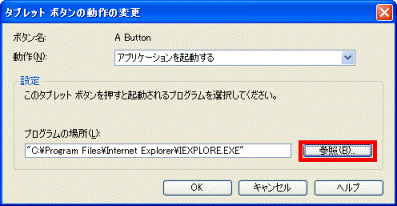
- 動作
- 変更したら「OK」ボタンをクリックし、「タブレットボタンの動作の変更」を閉じます。
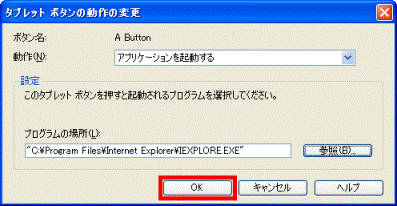
- 「OK」ボタンをクリックし、「タブレットとペンの設定」を閉じます。
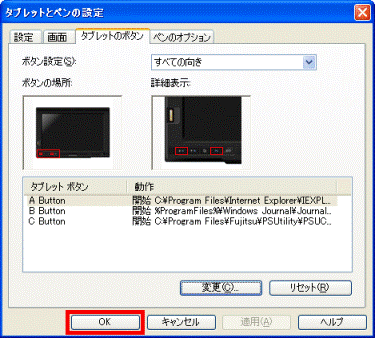
- 「×」ボタンをクリックし、すべてのウィンドウを閉じます。
- 「スタート」ボタン→「終了オプション」→「再起動」ボタンの順にクリックします。

変更した設定は、パソコンを再起動した後から有効になります。



